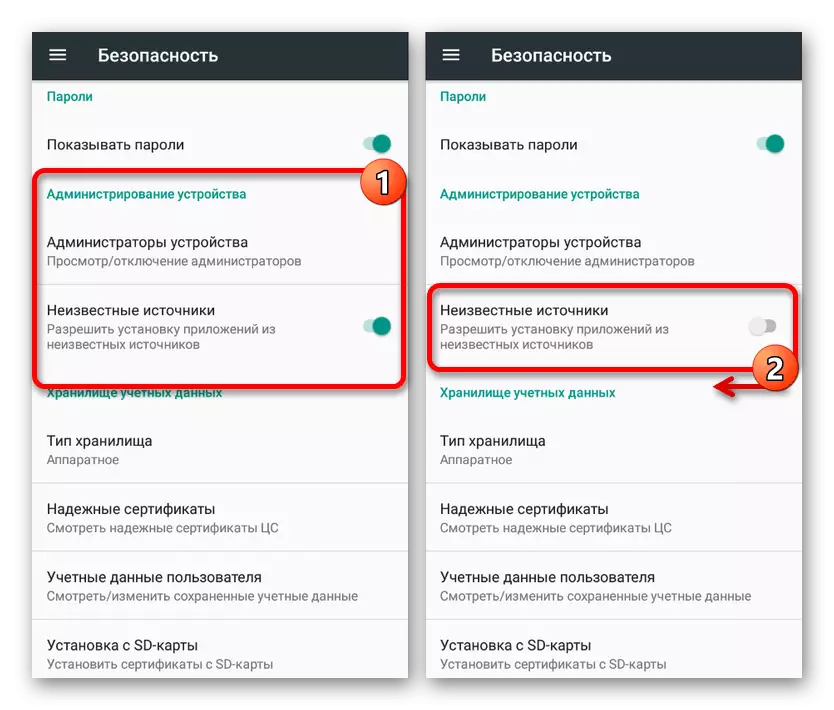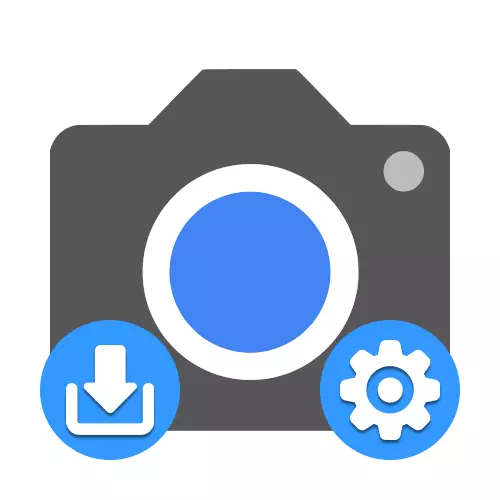
الخيار 1: جوجل بكسل
جميع التطبيقات الموجودة للعمل مع الجهاز المحمول كاميرا المحمول، ويوفر أعلى معدلات الجودة، مما يجعل برنامج مع الأفضل من بين جميع أنواع نظائرها. للأسف، هذا هو متاح أصلا إلى الهواتف الذكية بكسل جوجل وصفت من نماذج مختلفة، حول التثبيت التي سوف نقول أيضا.الأسلوب 1: جوجل السوق اللعب
مثل أي تطبيق آخر، وأسهل طريقة لتثبيت كاميرا جوجل من الصفحة الرسمية في المخزن، وتلقي ليس سوى نسخة ثبت من البرنامج، ولكن أيضا القدرة على تلقائيا التحديث. في الوقت نفسه، أن نضع في اعتبارنا أن الطريقة يوحي تركيب الانتاج الحالي الماضي.
تحميل كاميرا جوجل من لعب السوق جوجل
- الذهاب إلى الرابط التالي إلى صفحة التطبيق في المتجر واضغط على زر SET.

الانتظار لتركيب البرنامج وظهور الإخطار المناسب على الشاشة. بعد ذلك، يمكنك النقر فوق الزر "فتح" لتشغيل البرنامج والتحقق من الأداء.
- بناء على طلب، يمكن إجراء التثبيت باستخدام جهاز كمبيوتر عن طريق فتح الصفحة كاميرا جوجل في playmark، واختيار الجهاز المطلوب من القائمة واستخدام الزر SET. ويمكن أن تستخدم أيضا للتحقق من التوافق الهاتف الذكي الخاص بك مع أحدث إصدار من برنامج.

الطريقة 2: تثبيت ملف APK
إذا لم تتمكن من تثبيت كاميرات جوجل مع طريقة قياسية من خلال السوق اللعب، ولكن استخدام جوجل بكسل، يمكنك استخدام ملف APK من موقع طرف ثالث. أيضا، وهذا الحل هو الخيار الوحيد الذي يسمح لك بالعودة واحدة من الإصدارات السابقة من البرامج التي لديها تعمل بشكل مطرد على وجه التحديد على الهاتف الذكي الخاص بك.
تحميل كاميرا Google من الغيمة
- تحميل ملف التثبيت APK من الرابط أعلاه إلى جهاز جوجل بكسل. هذا البرنامج لا يصلح إلا لالروبوت 10، في حين إذا كنت بحاجة إلى إصدار لإطلاق نظام تشغيل آخر، سيكون لديك لتجد نفسك في تصفح الإنترنت.
- لمس الملف الذي تم تنزيله، استخدم زر مجموعة، تأكيد التثبيت من مصدر غير معروف إذا لزم الأمر والانتظار لهذا الإجراء. إذا تم كل شيء بشكل صحيح والجهاز متوافق مع هذا الإصدار بالفعل، سيظهر البرنامج المطلوب في القائمة التطبيق.
- استخدم الرابط التالي للانتقال إلى صفحة التطبيق واضغط على الزر "تعيين". بعد ذلك، انتظر التنزيل والنقر فوق "فتح".
- افتح البرنامج المضافة وعلى علامة التبويب API للكاميرا 2، ابحث عن وحدة مستوى دعم الأجهزة. لبدء تشغيل كاميرا Google، يجب تمييز الخيار "الكامل" أو "المستوى_3" هنا، مما يشير إلى الدعم.

إذا كان القراد يقف بجانب أي عنصر آخر، وهو أمر يتعلق بشكل خاص ب "الإرث" ويقتصر على دعم الكاميرا القديمة 1API، لاستخدام كاميرا Google لن تعمل.
- افتح الموقع وانتقل إلى قسم "اقتراح الإصدارات". يمكنك أيضا استخدام القائمة العامة من وزارة الدفاع، ولكن فقط إذا كنت على استعداد للبحث والتدقيق ربما الإصدارات غير العاملين.
- في الصفحة التي يتم فتحها سيتم تقديم خيارات عالمية لإصدارات مختلفة من Android، ولكن ليس أقل من السابع. نشر قائمة مناسبة واستخدام أحد الروابط إيلاء اهتمام خاص لللجزء الأكبر في تاريخ الإصدار.
- تأكيد المحافظة على ملف APK باستخدام أداة المتصفح تحميل القياسية والانتظار لحين الانتهاء من هذا الإجراء، يمكنك الذهاب إلى التثبيت.
- بادئ ذي بدء، تمكين ودعم لتثبيت التطبيقات من مصادر طرف ثالث في "إعدادات" النظام. على الأجهزة فوق النسخة الثامنة، وهذا العمل لا يمكن أن يؤديها مباشرة أثناء التثبيت.
- المس ملف التطبيق في مجلد التحميل متصفح الويب، وتأكيد التثبيت باستخدام رابط مجموعة. في بعض الحالات، سوف تحتاج أيضا إلى تأكيد.
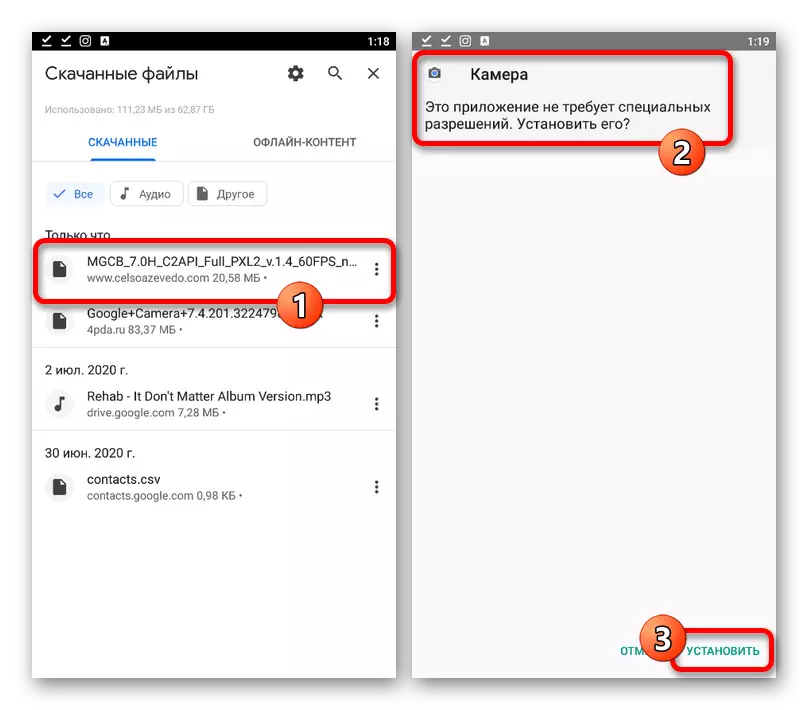
عندما يتم الانتهاء من الإجراء، يمكنك استخدام زر فتح للتحقق فورا وظيفة كاميرا جوجل. في حالة حدوث أخطاء، حاول إصدارات أخرى من نفس الموقع.


الخيار 2: الهواتف الذكية الأخرى
على الرغم من حقيقة أن كاميرا Google مخصصة فقط لأجهزة Google Pixel، هناك الكثير من التعديلات لهذا البرنامج لمجموعة متنوعة من نماذج الهواتف الذكية. وبطبيعة الحال، في هذه الحالة يلزم اتخاذ خطوات إضافية، وسيتم إجراء التثبيت على أي حال استخدام ملف APK من مصدر طرف ثالث.الخطوة 1: التحقق من التوافق
وعلى الرغم من أن كمية هائلة من الأجهزة المحمولة التي تستخدم الإصدارات المعدلة يمكن أن تعمل بشكل مطرد مع كاميرا Google، فإن هذا لا يضمن التحسينات في جودة الصور، لأنه لا يوجد دعم للكاميرا 2 في بعض الهواتف. وفي هذا الصدد، لا بد من تحقق التوافق، وذلك باستخدام برنامج خاص.
قم بتنزيل Camera2 API Probe من سوق Google Play
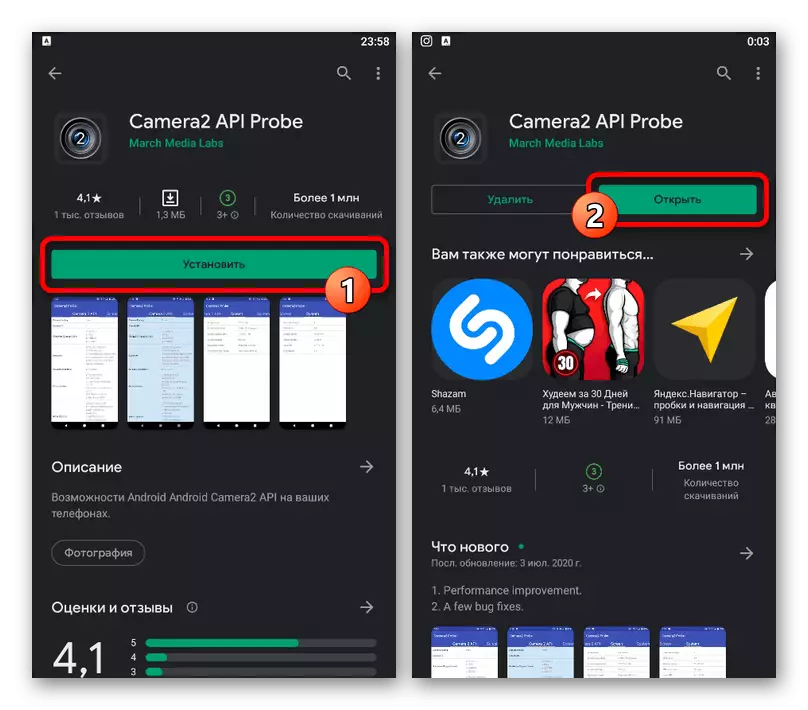
في غياب الدعم Camera2Api، فإن الوضع يمكن أن تكون ثابتة في إلزاميا، ولكن لهذا سوف تحتاج الجذر والملفات الخاصة، والتي سوف، وكقاعدة عامة، لا يعمل على شبكة الإنترنت. لن ننظر في عملية التنشيط، لأن الإجراءات تختلف عن نماذج مختلفة، وبشكل عام، من المرجح أن يتم تصحيحها للحصول على هاتف ذكي مشابه.
الخطوة 2: اختيار الأزياء المناسبة
بعد فهمه بمسح هاتف ذكي للتوافق مع التطبيق قيد الدراسة، يمكنك البدء في البحث وتحميل تعديل البرنامج. بالنسبة لهذه الأغراض، يمكنك استخدام موارد مختلفة على الإنترنت، ومع ذلك، أصبح من الأسهل الآن اللجوء إلى موقع خاص وفقا للرابط التالي.
انتقل إلى الصفحة الرئيسية منفذ كاميرا Google
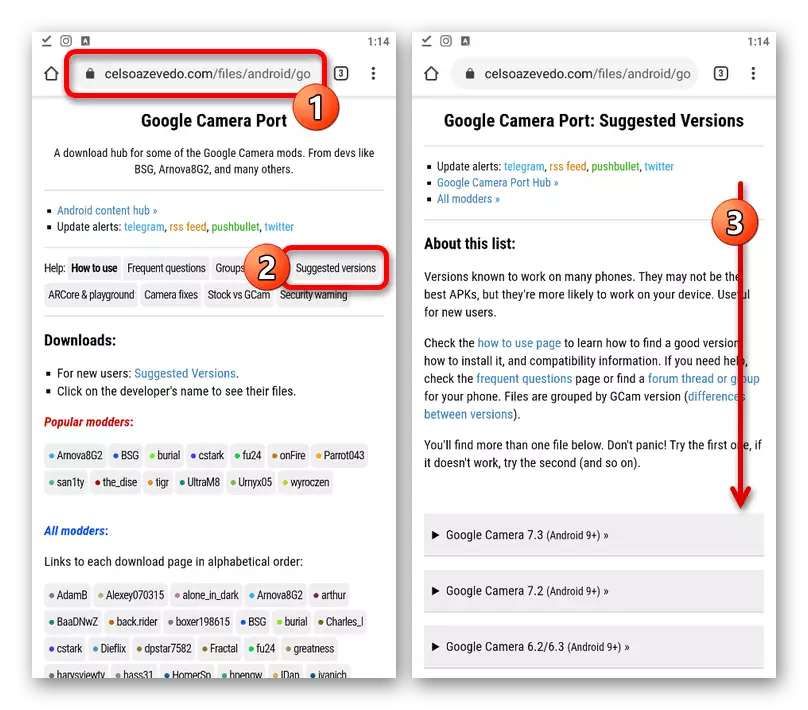


إذا كنت غير متأكد من أن التطبيق سيتم العمل على الهاتف، فمن الأفضل لتحميل عدة ملفات في وقت مبكر. أيضا لا تنسى أن تقرأ في كثير من الحالات الملاحظات المفيدة من المؤلفين.
الخطوة 3: تعيين كاميرا جوجل
بعد تحميل ملف APK كاميرا جوجل على الهاتف، ويبقى فقط لتثبيت. هذا الإجراء هو في الأساس لا تختلف كثيرا عن ما وصفناها في الطريقة الأولى للتعليم.